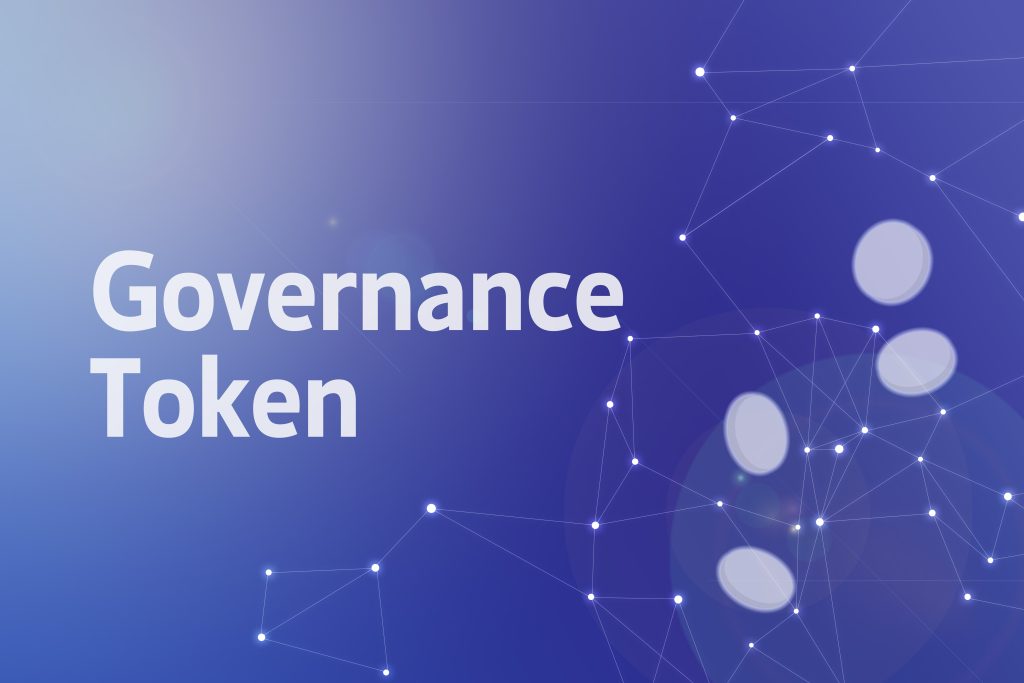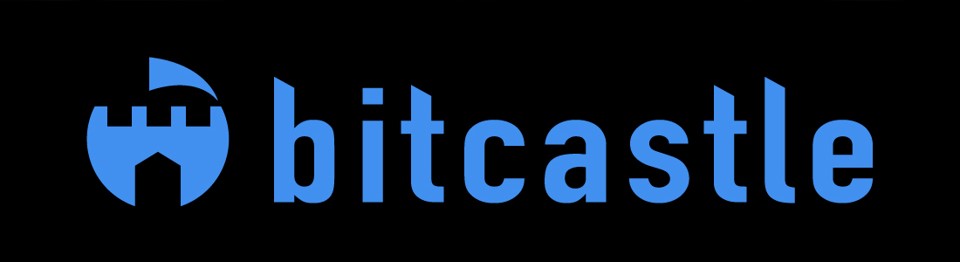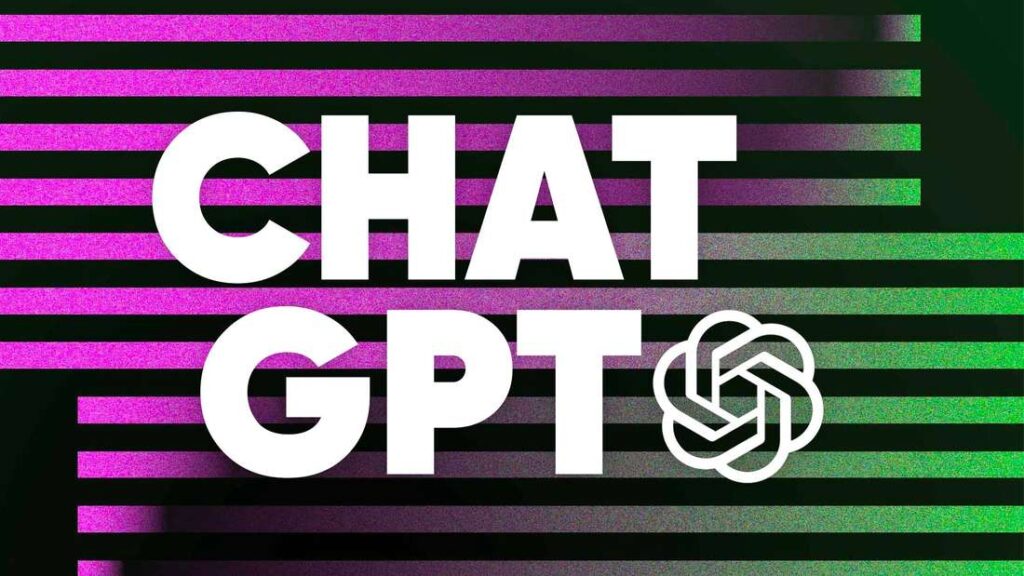【EXTREME FIREシステム】導入マニュアル-MACS

【ご利用までの流れ】
bitcastleでアカウントを作成し、bitcastle-FXのリアル口座を開設した後に入金を行います。
その後、MACSへの資金振替を完了させることによって、システムによる自動取引が行われます。
▼順にお進み下さい▼
※1~3のお手続きを完了させる必要があります。
1.bitcastleアカウント作成
bitcastleを取引所として使用するため、bitcastleアカウントを作成します。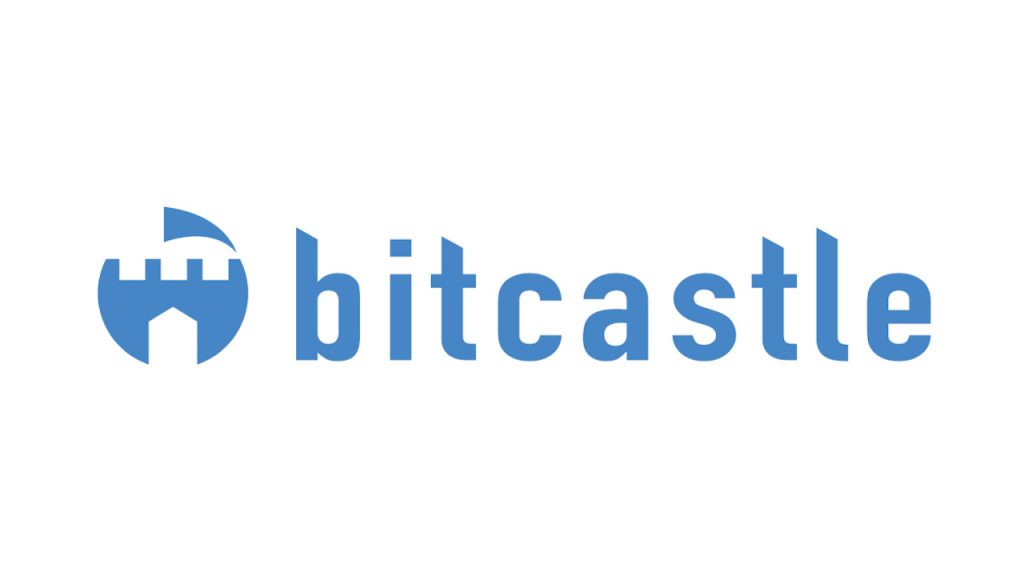
※すでにbitcastleアカウントを作成している方は「2.bitcastleFXリアル口座開設、入金」にお進みください。
①リンク先のページへ進む
以下のリンクからbitcastleアカウント開設ページに進んでください。②bitcastleアカウント新規登録
メールアドレスを入力し、「登録」ボタンをタップします。
・メールアドレス認証コード

| 項目 | 値 |
|---|---|
| メールアドレスの認証コード | 登録したメールアドレスに送られた認証コード |
| パスワード | bitcastleでのログインに使用するパスワードを設定 |
| 確認パスワード | 設定したパスワードを再度入力 |
③ユーザー情報登録
開始をタップして、ユーザー情報登録に必要な事項を入力後、「次に進む」をタップしましょう。
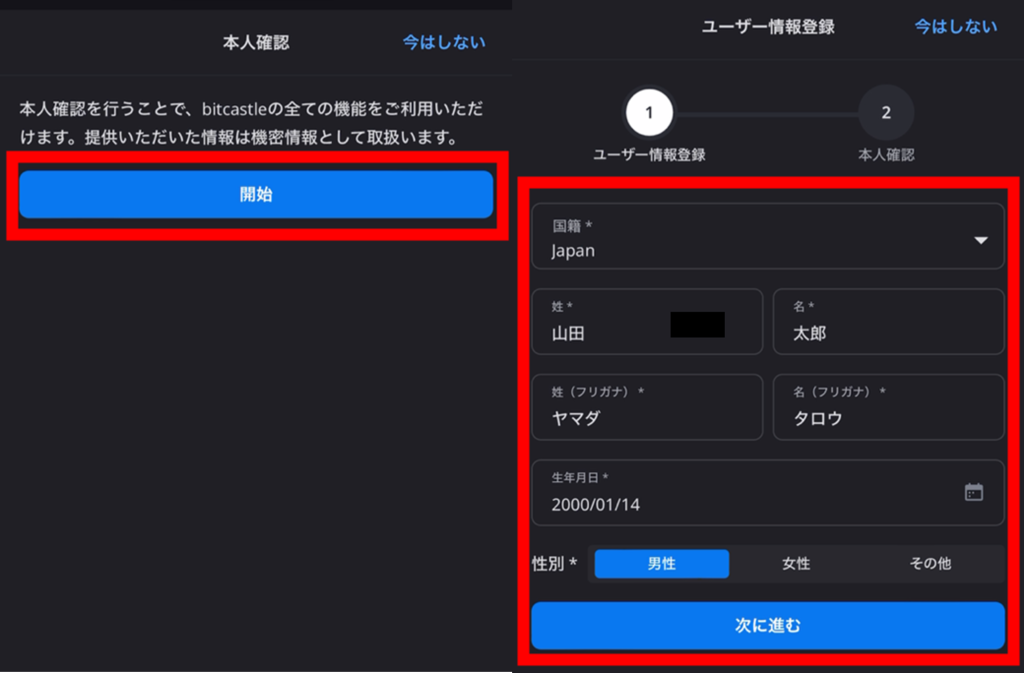
「次に進む」をタップして次に進みます。
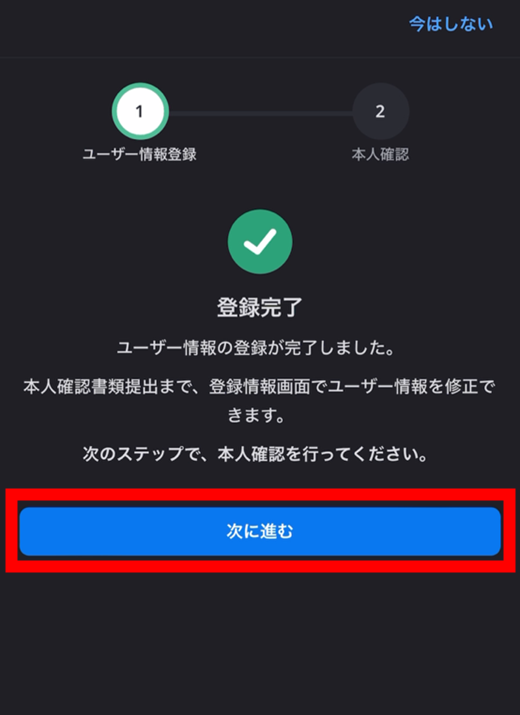
「個人アカウント」を選択して「次へ」をタップします。
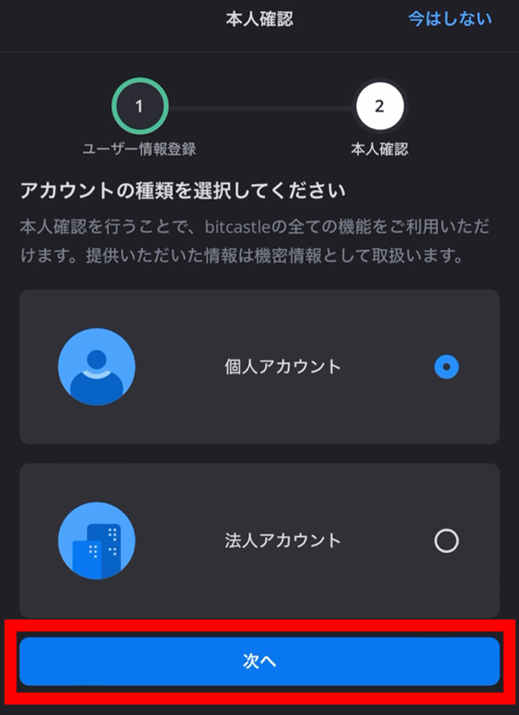
④本人確認
「その他」を選択して「同意して続行」をタップします。

以下3点の中から1点用意し画面に従い、本人確認書類を提出します。
・マイナンバーカード
・パスポート
・運転免許証

次に、自撮り画像を提出します。

提出成功後、「顔のスキャンに成功しました。」と表示され、審査が開始されます。
本人確認の審査が完了しましたら、bitcastleからメールが来ますのでしばらくお待ち下さい。
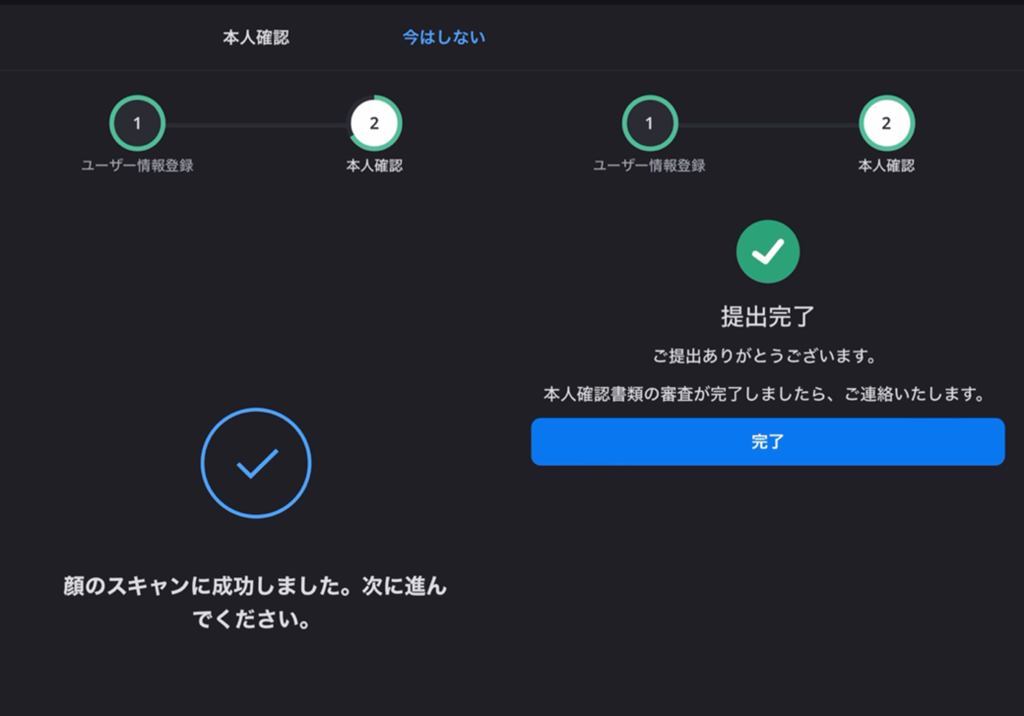
審査完了後、bitcastleアカウント作成完了です。
2.bitcastleFXリアル口座開設、入金
bitcastleFXリアル口座を開設し、入金を行います。
①「FXリアル口座開設」ページへアクセス
以下のURLにアクセスし「リアル口座開設」をタップします。

※必ず上記リンクからアカウント開設を行ってください。
②新規アカウント作成をタップ
「新規アカウント作成」をタップします。

③各項目入力
MT5アカウント作成にあたって必要な各項目を入力します。
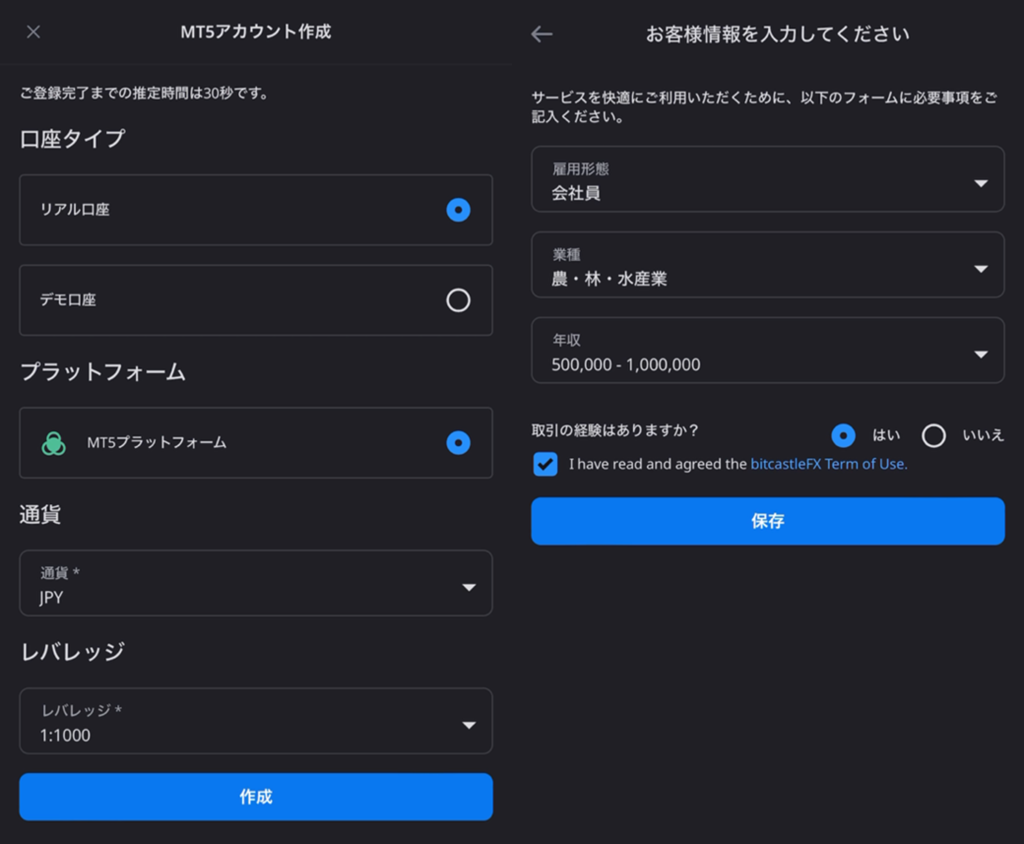
| 項目 | 内容 |
|---|---|
| アカウントタイプ | リアル口座 |
| プラットフォーム | MT5プラットフォーム |
| デフォルト通貨 | JPY(推奨) |
| レバレッジ | 1:1000(推奨) |
こちらの画面になりましたらFX口座開設完了です。

④アカウント作成完了後、メールを確認
MT5口座開設完了メールを確認します。 MT5ログイン時に必要な情報ですので厳重に保管しましょう。
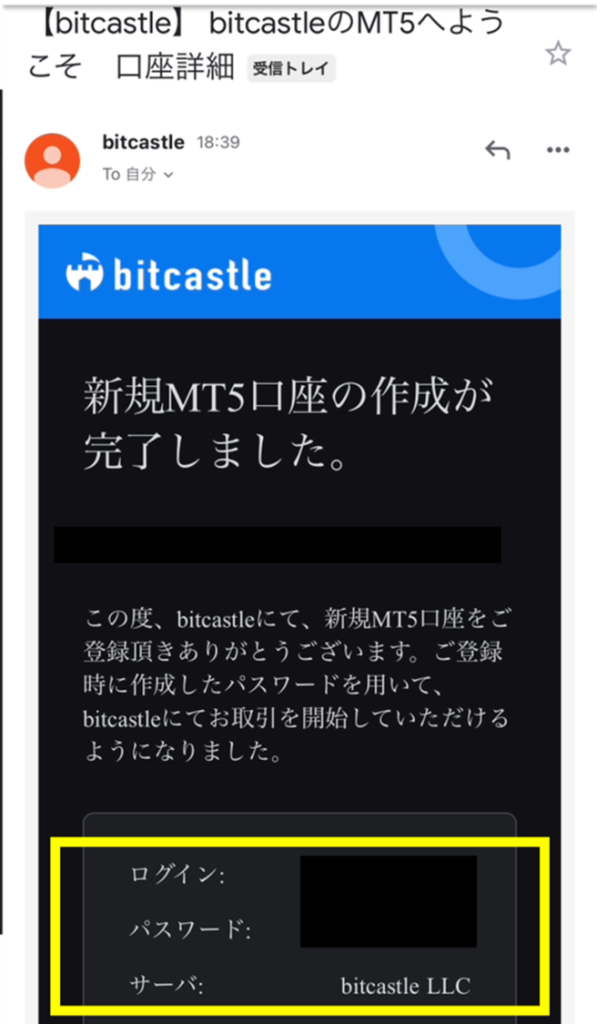
⑤「FXリアル口座入金」ページへアクセス
作成したFXリアル口座へ入金を行います。
先程のページまたはFX口座ウォレットから「FXリアル口座入金」ページにアクセスします。
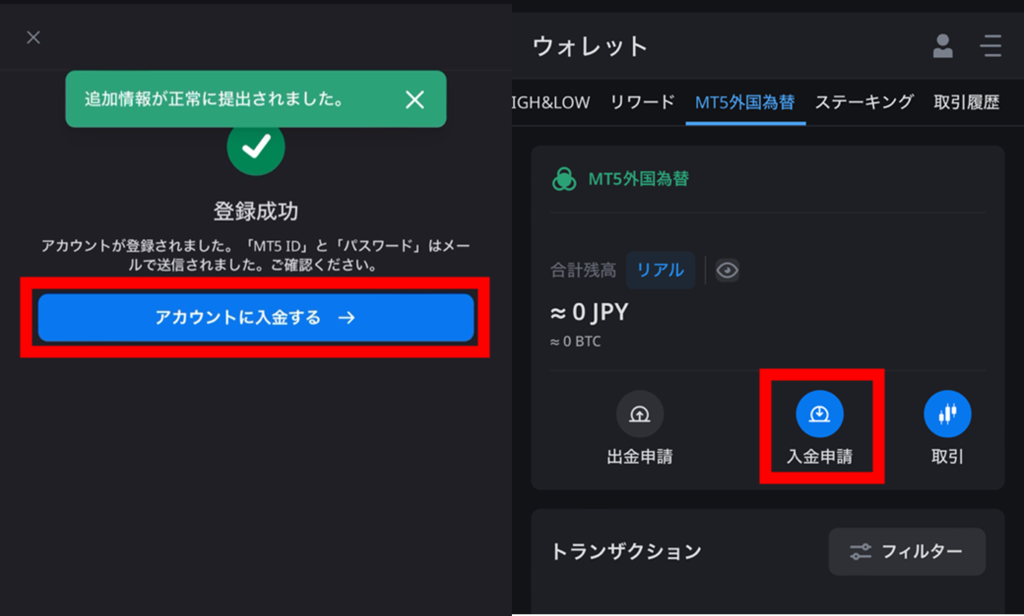
⑥支払方法を選択
入金するための支払い方法を選択します。
Sticpayを利用する場合、事前に ☑Sticpayアカウント登録・本人登録 ☑Sticpayアカウントへの入金 が必要になります。
そのため、「日本円銀行振込」を推奨しています。
⑦入金を完了させる
「日本円銀行振込」を選択し、「次へ」をタップします。

入金先のMT5IDを確認し、入金額を入力した後、「次へ」をタップします。

振込先情報、入金先MT5情報を確認後、振り込み依頼人の欄に記載する情報をコピーし、「確認」をタップします。
例)タロウヤマダ 30001111 ([セイ]+[メイ]+[半角スペース]+[MT5ID 8桁])

表示されている口座へ振込を完了後、「OK」をタップします。
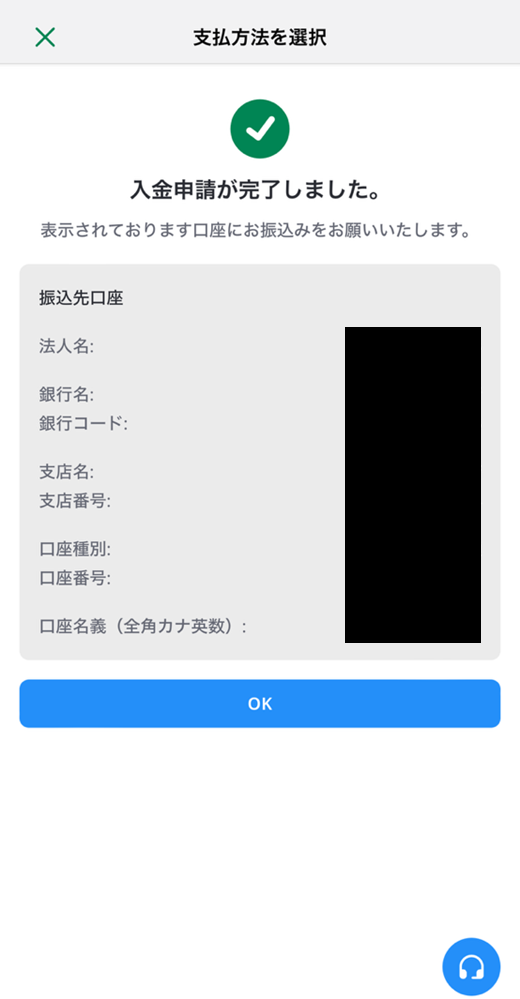
入金の反映について、土日や連休を挟むと3日以上かかることもあるようなので、「3営業日」で考えたほうがよさそうです。
bitcastle側で承認後、bitcastle画面で反映されます。 「ウォレット」から確認できます。

これでbitcastleFXリアル口座への入金完了となります。
【確認事項】
☑bitcastleにログインはできますか?
bitcastleにログインはこちらからできます。
ログインができるか確認しましょう。
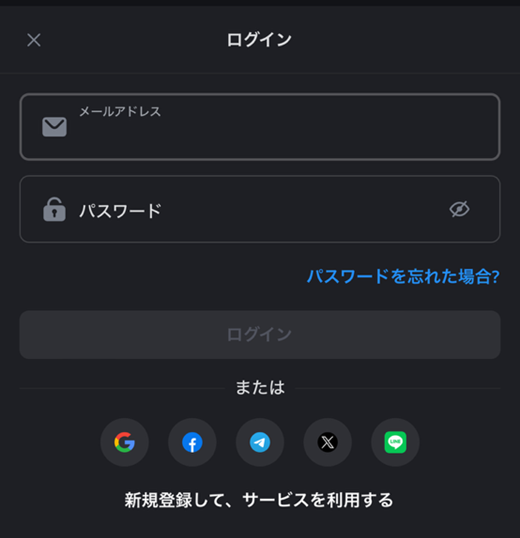
☑本人確認は完了していますか?
お客様の大切なご資産を保護するためにも本人確認は必須となっています。
本人確認の審査状況はメールアドレス下に表示されます。
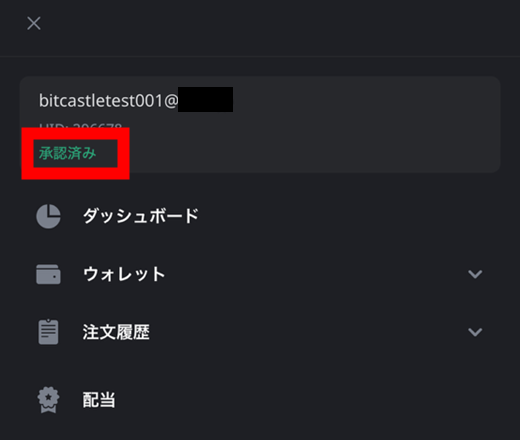
☑MT5に入金は完了していますか?
ウォレットのMT5、合計残高に、入金した額の残高が表示されているか確認してください。
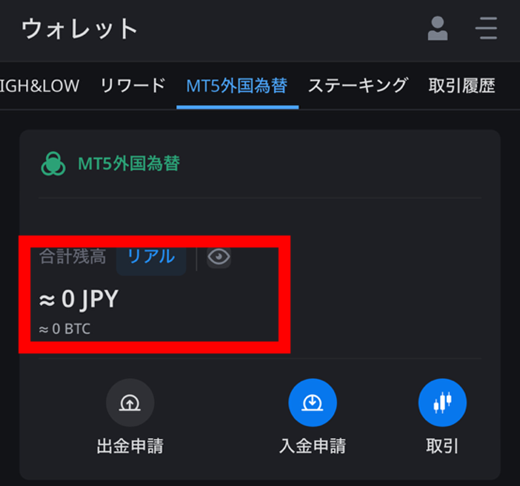
☑MT5のログイン情報は確認できますか?
MT5口座ログイン時にメールアドレス、パスワードが必要となります。
FX口座開設時に送られてきたメール、MT5のログイン情報、ログインid、パスワードを厳重に保管しましょう。
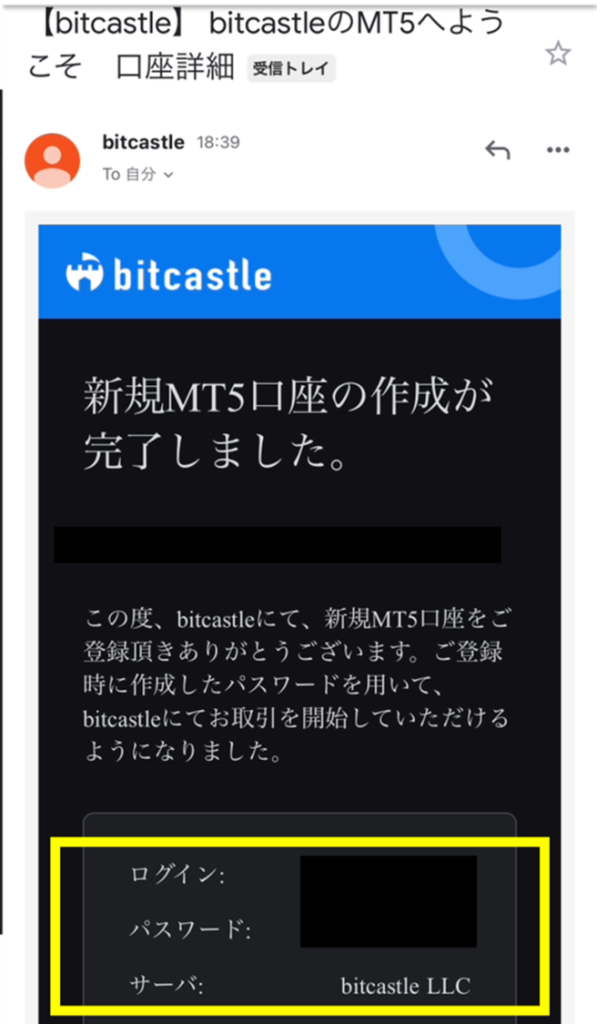
3.MACS設定
MACSへの運用資金の振替を完了させ、システムによる自動運用を開始します。
3-1 bitcastle-FXアプリDL
「bitcastleFX」アプリをダウンロードします。
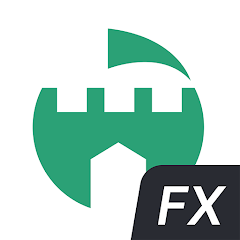
3-2 bitcastle-FXアプリログイン
①アプリを開き、「ログイン」をタップします。
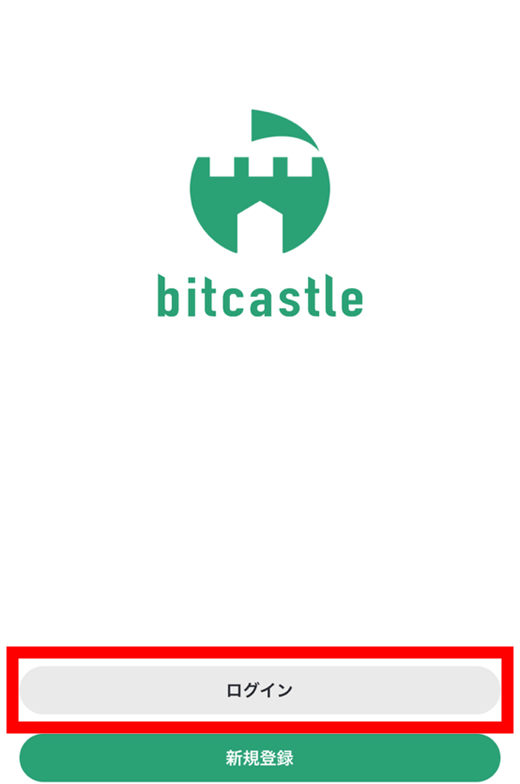
②メールアドレス、パスワードを入力し、ログインします。
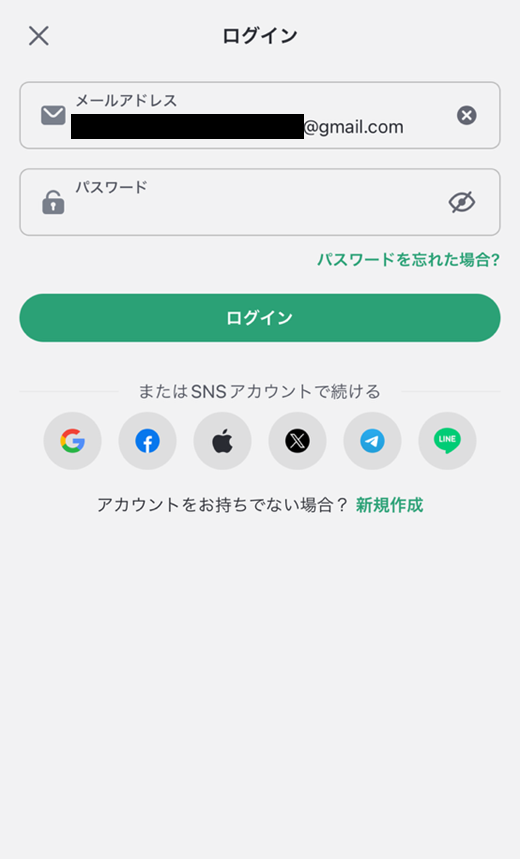
※メールアドレス認証
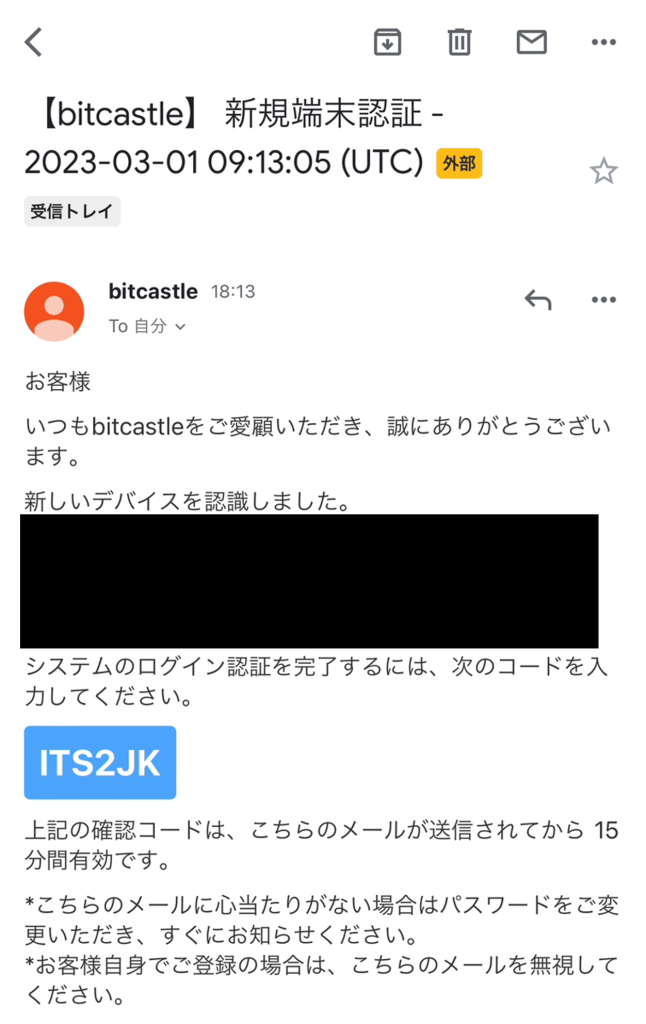
※二段階認証
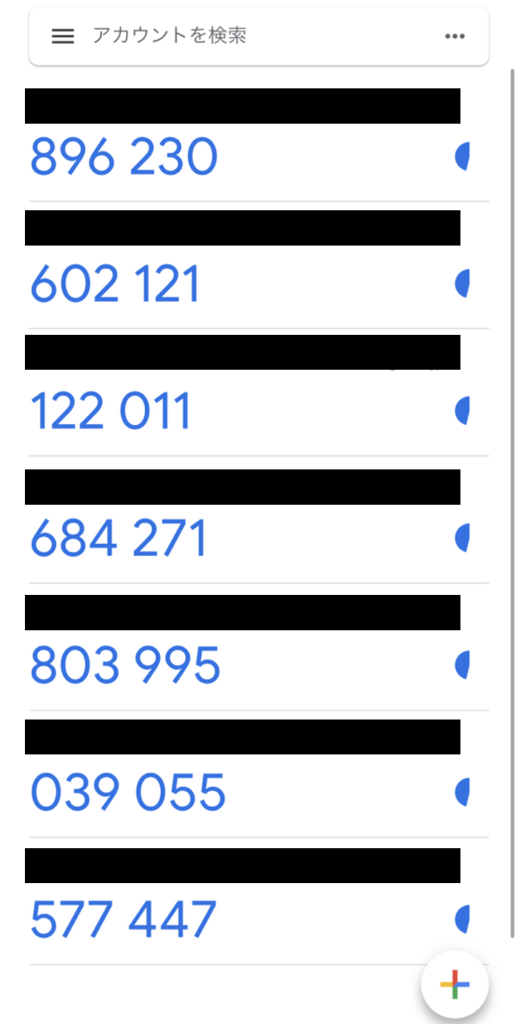
3-3 MACSへの運用資金の振替
MACSへの運用資金の振替を行います。 ①トップページから「MACS投資」を選択します。
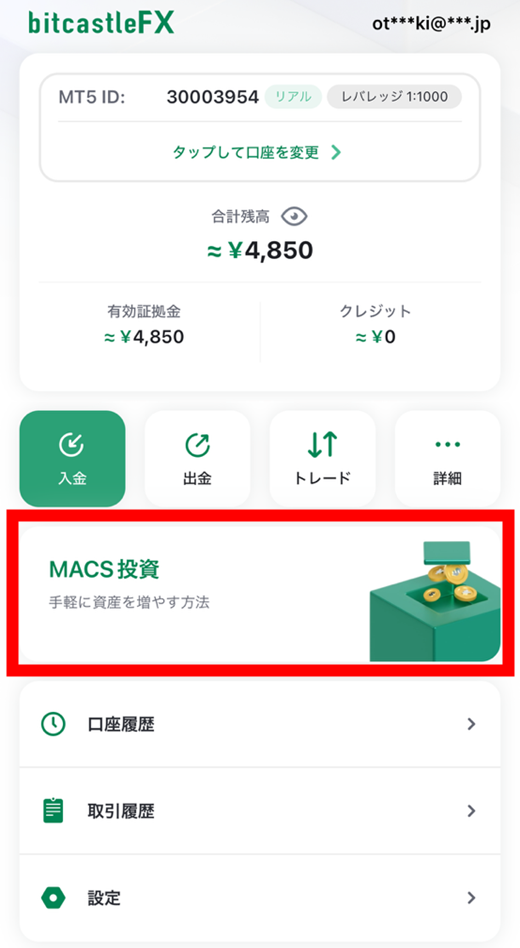
②MT5ログイン情報を記入します。 ログイン情報は口座作成時に送られてきたメールを参考に入力してください。

※ログイン情報はbitcastleから送られてくる下記のようなメール内に記載されています。
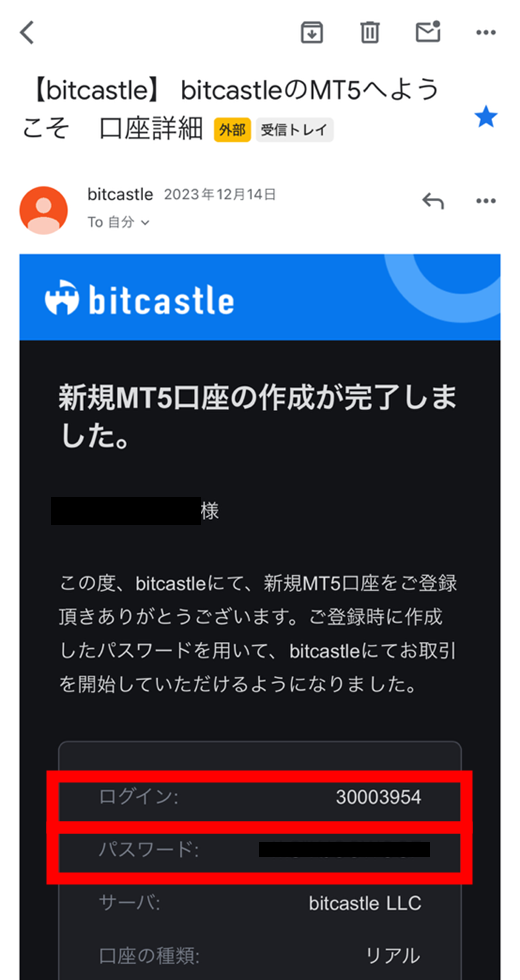
③招待コードを入力し、「続ける」をタップしてください。
招待コード:10-nbtc-fire
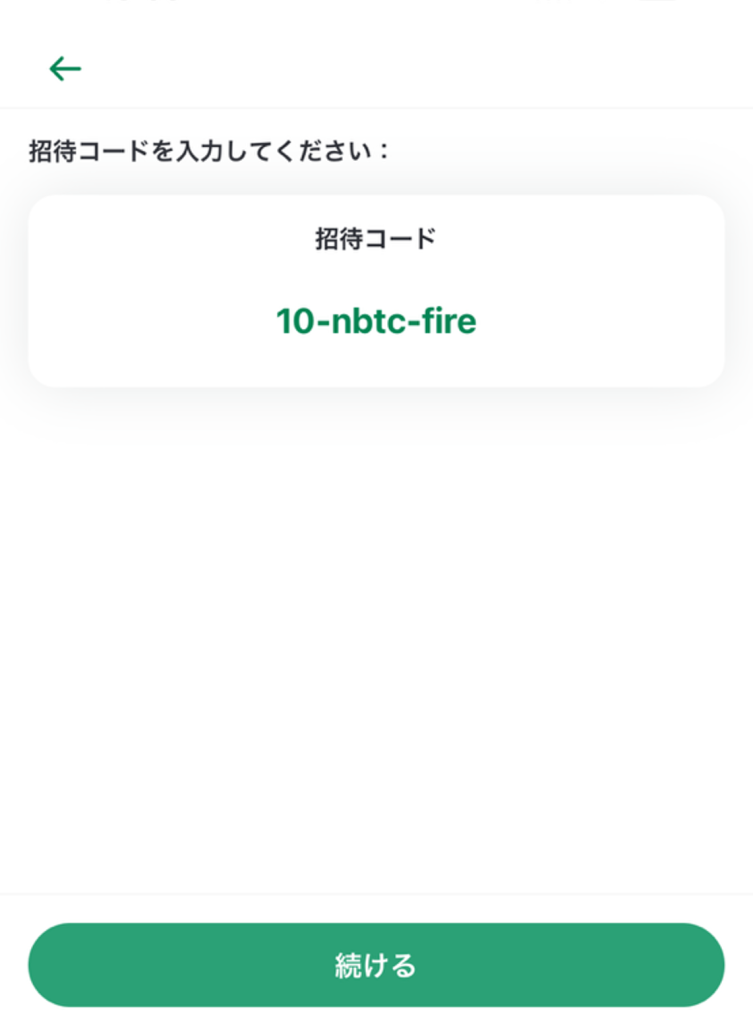
④続けるをタップし、投資額、利用規約を入力後、「投資」をタップします。
※ご注意:投資を開始するための最低金額は5,000円です。
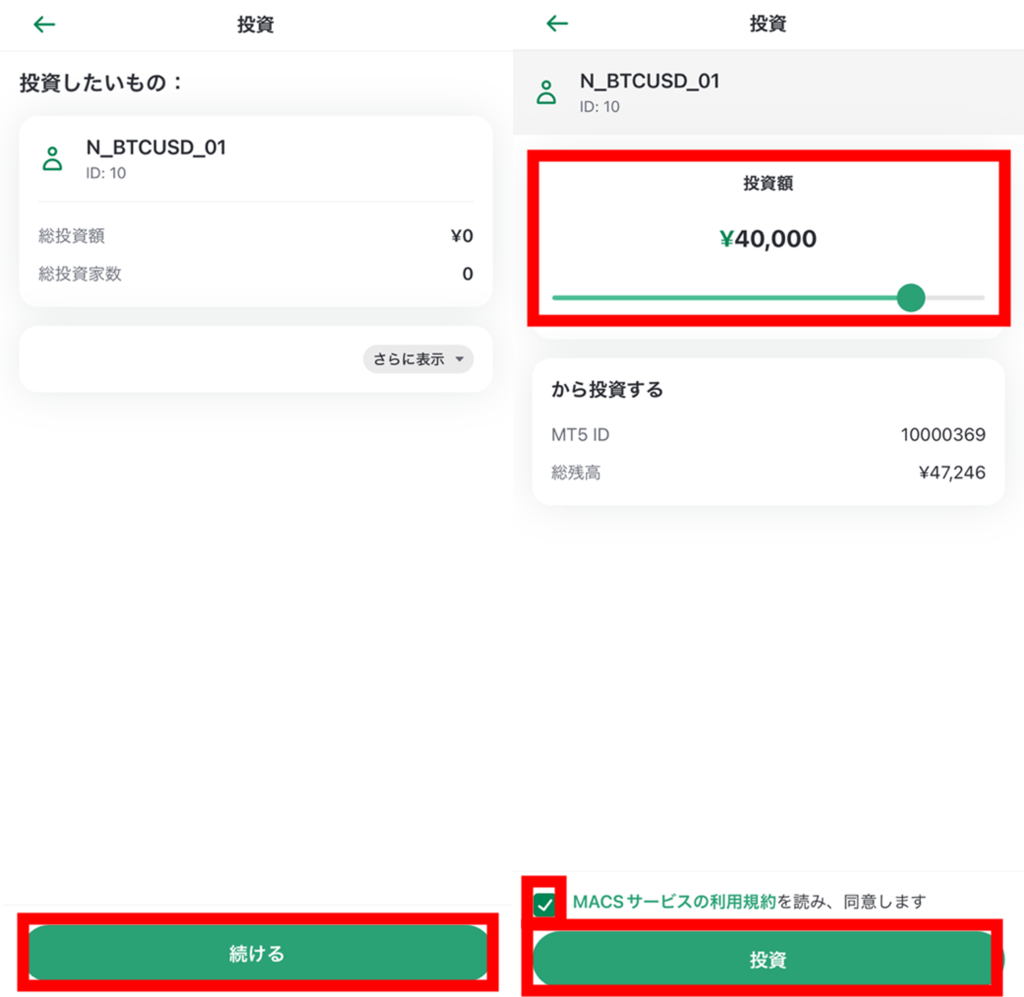
⑤内容を確認後、「確認」ボタンをタップしてください。
その後、登録リクエストが自動的に送信されます。
不備がなければ、通常、数時間から最長で2日以内に承認されます。
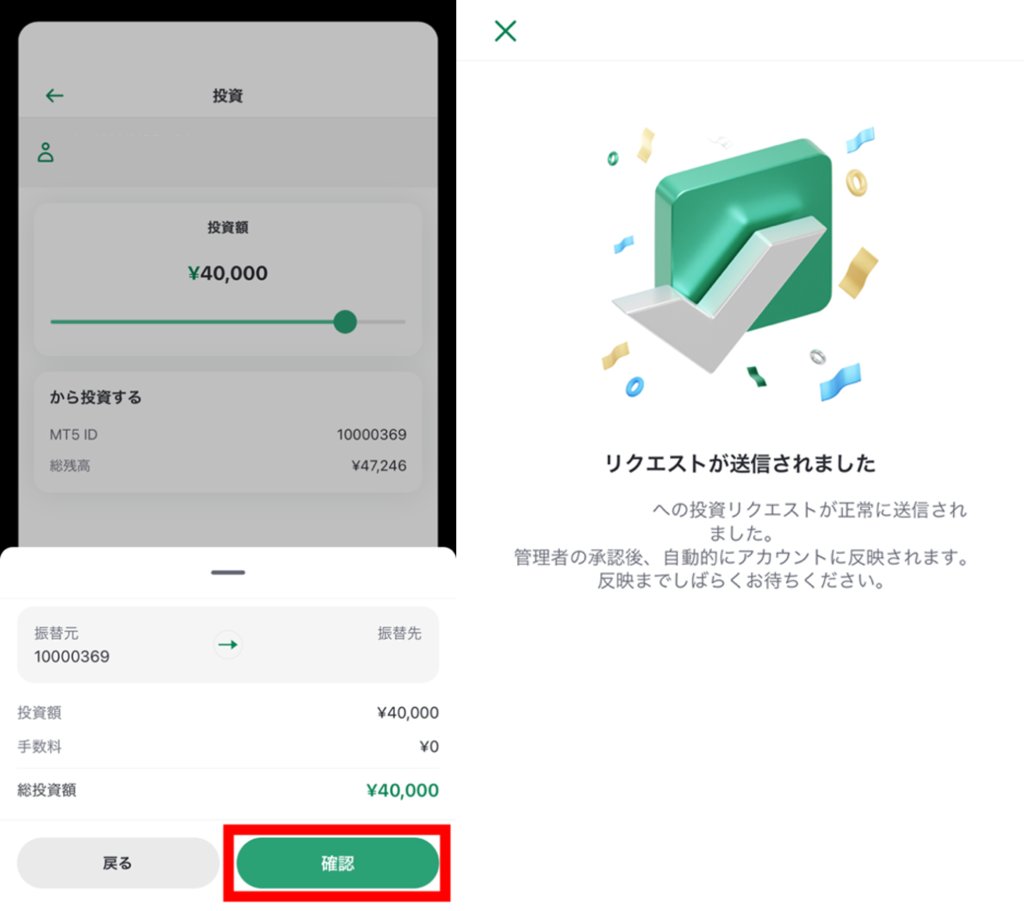
以上が、取引開始までの一連の流れとなります。
承認後、相場を判断して取引が始まりますので、楽しみにお待ちください。
お疲れ様でした。 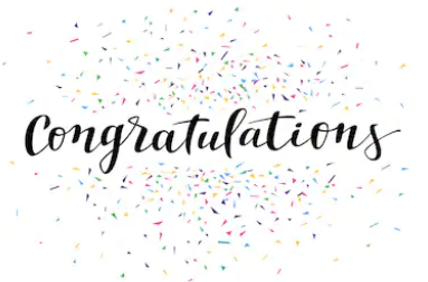
4. MACS各セクション基本説明
MACSでは下記の画面のように様々な項目を確認することができます。
| 投資の概要 | 総投資額、損益額、グラフなど投資の概要を確認できます |
| MACS注文 | オープンオーダー、クローズオーダーを確認できます |
| 取引履歴 | 取引履歴を確認できます |
| 投資を終了する | 登録したMACSを登録解除することができます |
| 振替申請 | MACSへ預けている資金を引出(振替)することができます |
| 追加投資 | MACSへ預ける資金を追加投資することができます |
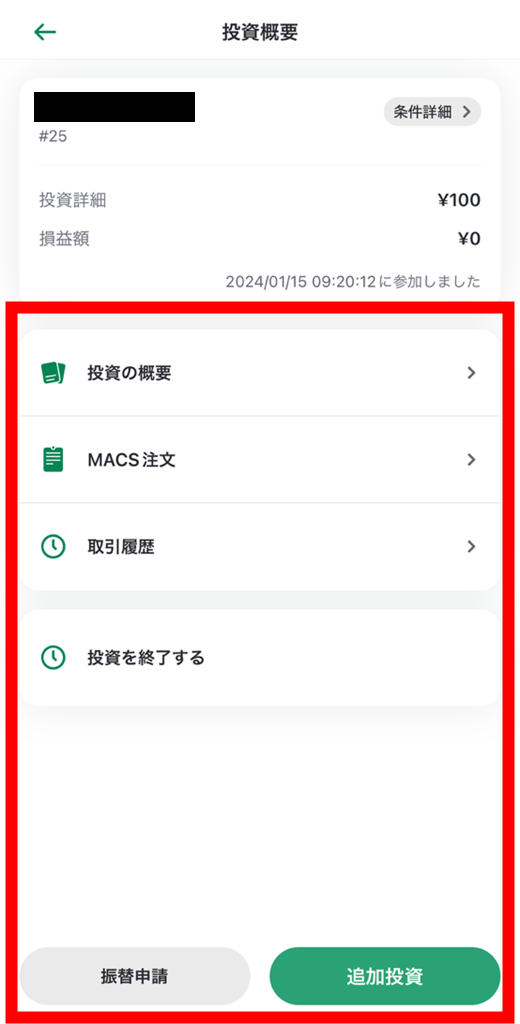
上記の画面に遷移する手順はこちらです。
①bitcastle-FXアプリにログインし、「MACS投資」をタップします。

②該当するMACSアカウントを選択する。
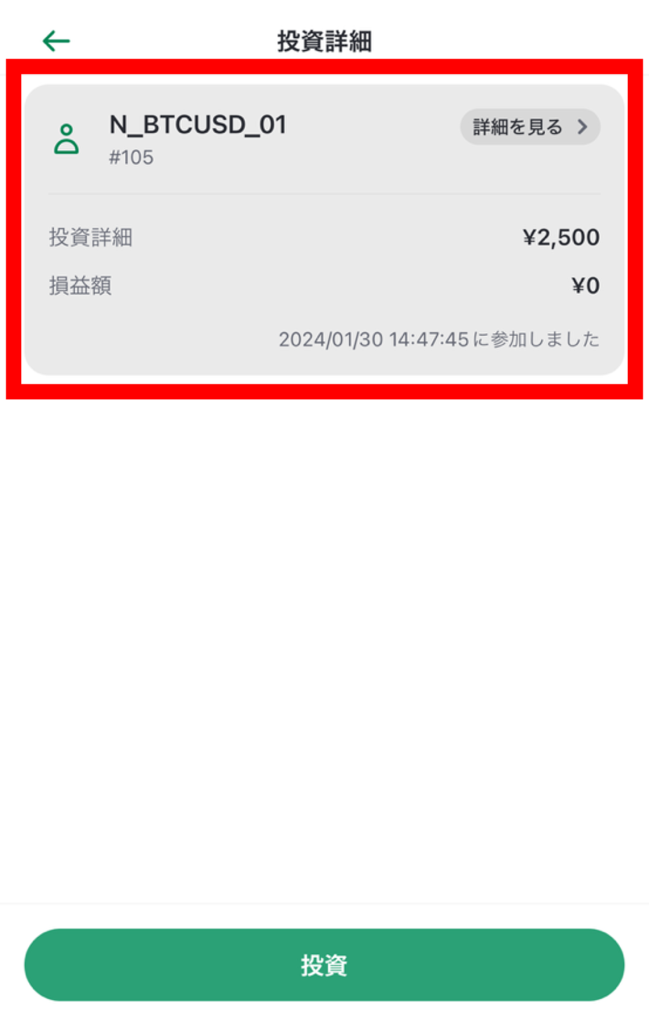
4-1 運用状況確認
運用状況の確認は、「MACS注文」または「取引履歴」セクションより行うことができます。
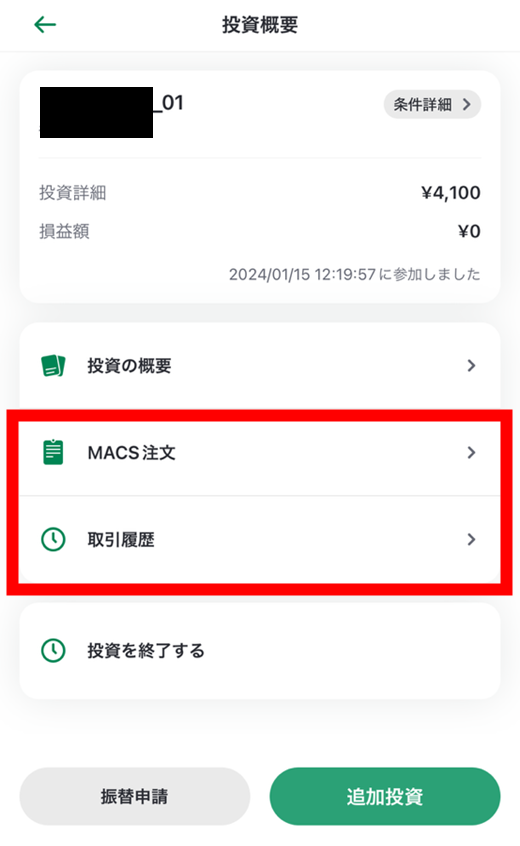
4-2 MACS運用停止方法
資金を一時的に引き出したい場合、「振替申請」を利用して資金引き出しを行えます。
MACS運用を完全に停止したい場合は、「投資を終了する」を選択し、手続きを行えます。
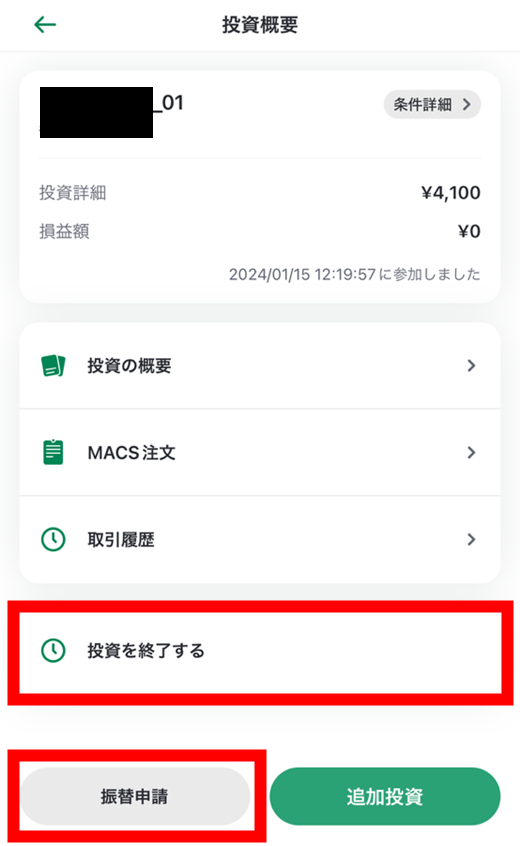
5.その他
5-1 MACSから出金するときの流れ
MACSからの出金するときの流れは以下のようになります。
①MACSの投資概要から振替申請
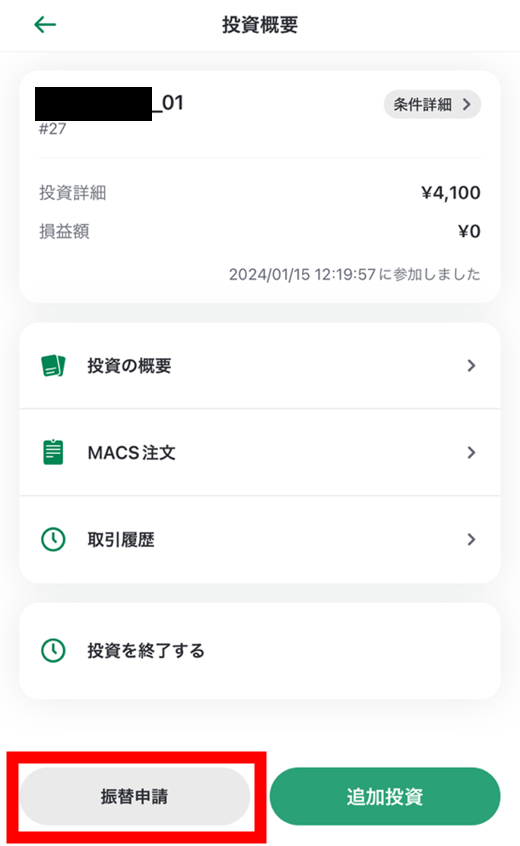
不備がなければ、通常、数時間から最長で2日以内に承認されます。
②FXアプリトップページから出金手続き

出金申請後に申請状況や審査状況に応じて出金完了までに1日~3日程度かかる場合があるみたいです。
以下の記事にbitcastle-FXからの出金方法について詳しく解説されています。
5-2 ブラウザでのMACS運用状況確認
ブラウザからでもMACS運用状況を確認できます。
※「投資家」からご自身のMT5IDとパスワードでログインできます
5-2 LINE通知
システムの運用状況が、LINEで通知されます。
登録先はこちらです。
- ◆【通知】EXTREME FIRE_MACS
【FIREサロン】 EXTREME FIRE 導入マニュアル